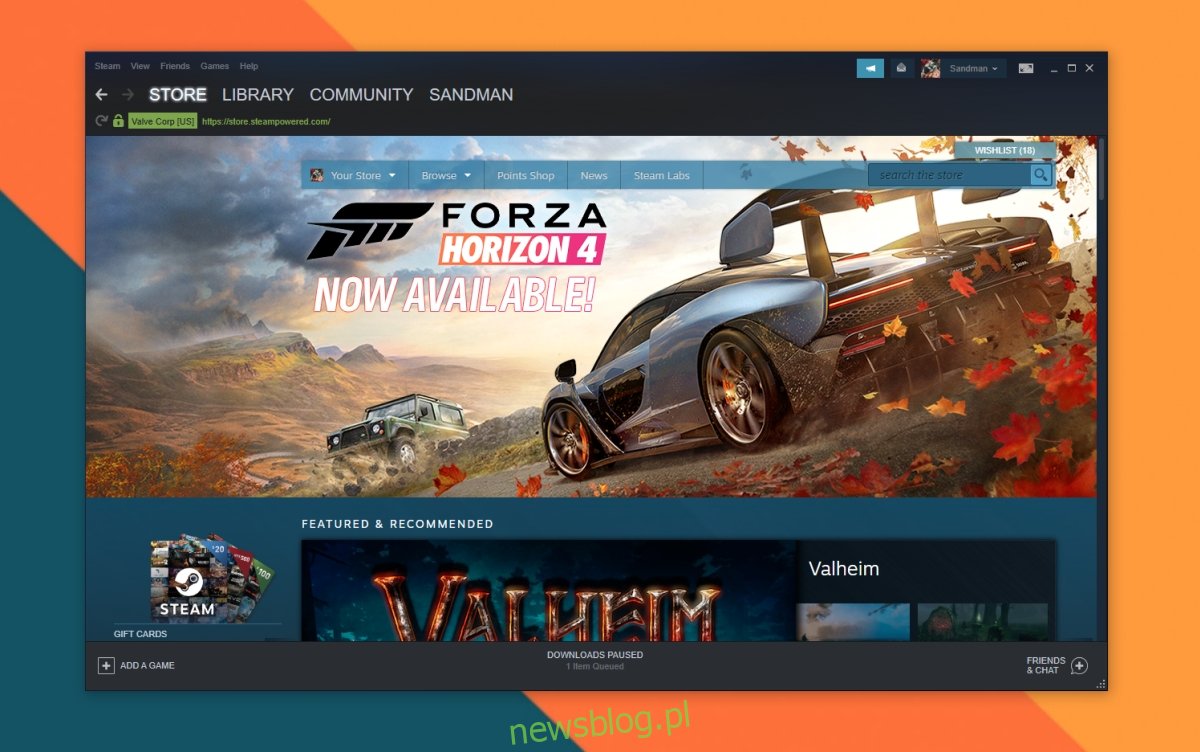Gry na Steam będą działać na każdej platformie obsługiwanej przez Steam. Gry będą miały własne minimalne wymagania systemowe, które system musi spełniać. Jeśli system nie spełnia minimalnych wymagań sprzętowych, gra albo nie będzie działać, albo będzie działać na najniższych możliwych ustawieniach i kwiecień nadal lag.
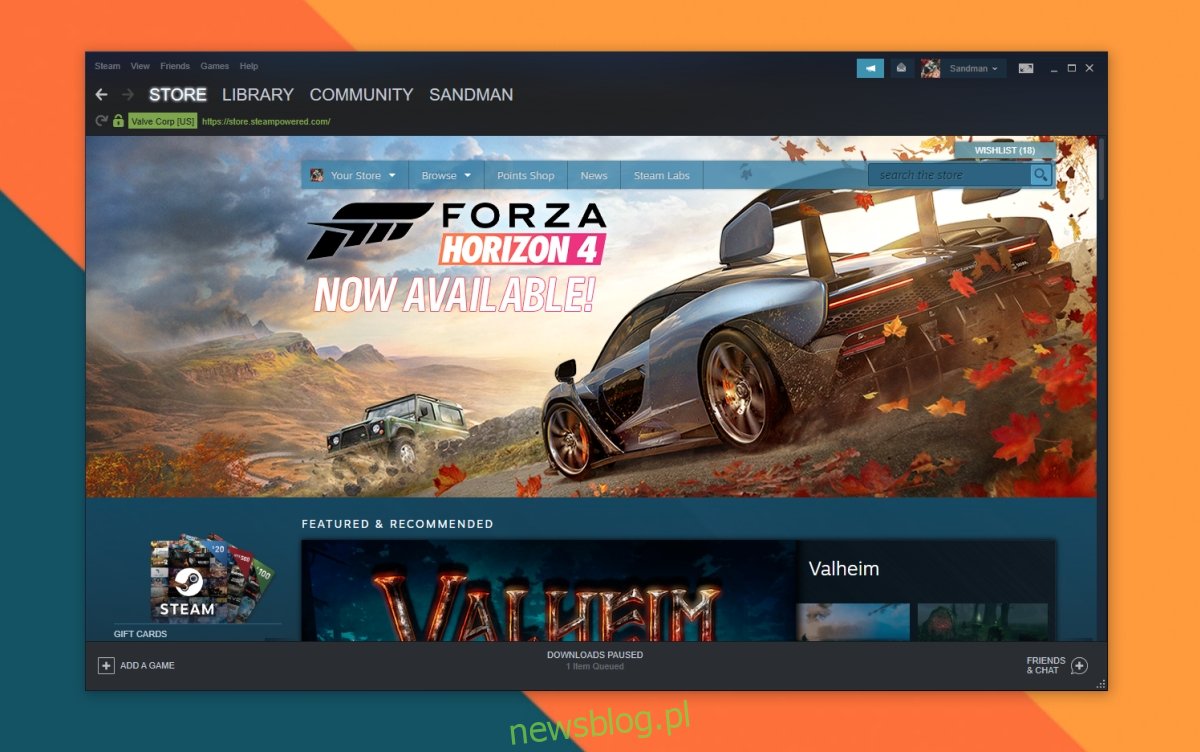
Spis treści:
Naprawa awarii gier Steam podczas uruchamiania
Chociaż jest to rzadkie, gra Steam kwiecień zamknij, kiedy go uruchomisz. Jeśli w ogóle nie działa lub działał poprawnie i nagle przestał działać, możesz wypróbować poniższe rozwiązania.
Zaktualizuj Steam
Steam aktualizuje się regularnie i dzieje się tak za każdym razem, gdy otwierasz aplikację. Jeśli nie zamkniesz systemu lub nie wyjdziesz regularnie ze Steam, to tak kwiecień nie można zainstalować aktualizacji. Jeśli Steam nie był aktualizowany przez długi czas, twoje gry kwiecień w końcu napotkasz problemy.
Zamknij klienta Steam.
Otwórz ponownie klienta Steam.
Pozwól mu pobierać i instalować aktualizacje.
Spróbuj uruchomić grę.

Zaktualizuj grę
Gry Steam zwykle aktualizują się, zanim zostaną uruchomione. Nawet jeśli nigdy nie opuszczałeś Steam, gry będą się aktualizować, zanim je otworzysz. To powiedziawszy, wolne połączenie internetowe lub pobieranie, które nadal trwa, uniemożliwi uruchomienie gry lub natychmiast ją zamknie.
Otwórz Steam.
Idź do swojej biblioteki.
Wybierz grę z kolumny po lewej stronie.
Kliknij przycisk Aktualizuj.
Przejdź do Pobrane i upewnij się, że aktualizacja została ukończona.
Uruchom grę i powinna działać.
Uwaga: niektóre gry blokują użytkownikom możliwość grania, jeśli nie są one aktualne, dlatego należy zawsze starać się aktualizować gry. Często dotyczy to gier online.
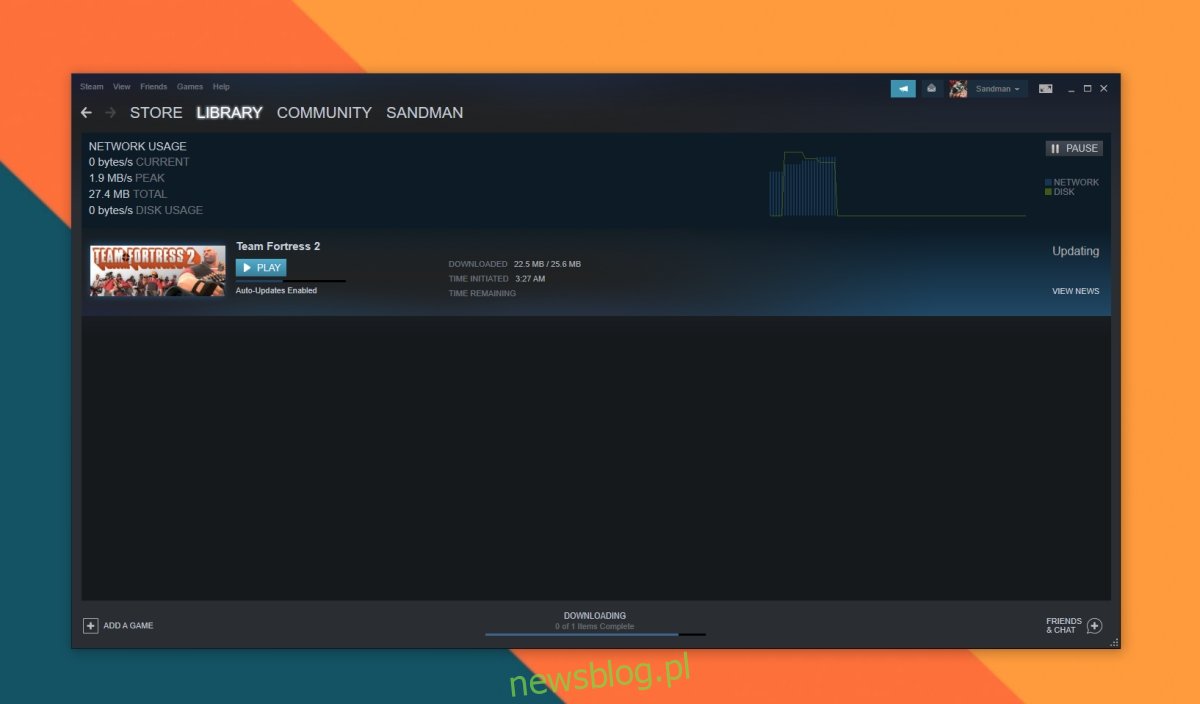
Zweryfikuj pliki gry
Pliki gry Steam kwiecień zepsuć się. Może się tak zdarzyć, jeśli niedawno przeniesiono kopię zapasową gry lub samej gry z jednego dysku na inny. W takim przypadku powinieneś zweryfikować pliki gry.
Otwórz Steam i przejdź do swojej biblioteki.
W kolumnie po lewej stronie kliknij prawym przyciskiem myszy grę, która powoduje problemy, i wybierz opcję Właściwości.
Przejdź do zakładki Pliki lokalne.
Kliknij przycisk Weryfikuj integralność plików.
Steam zweryfikuje pliki i naprawi znalezione problemy.
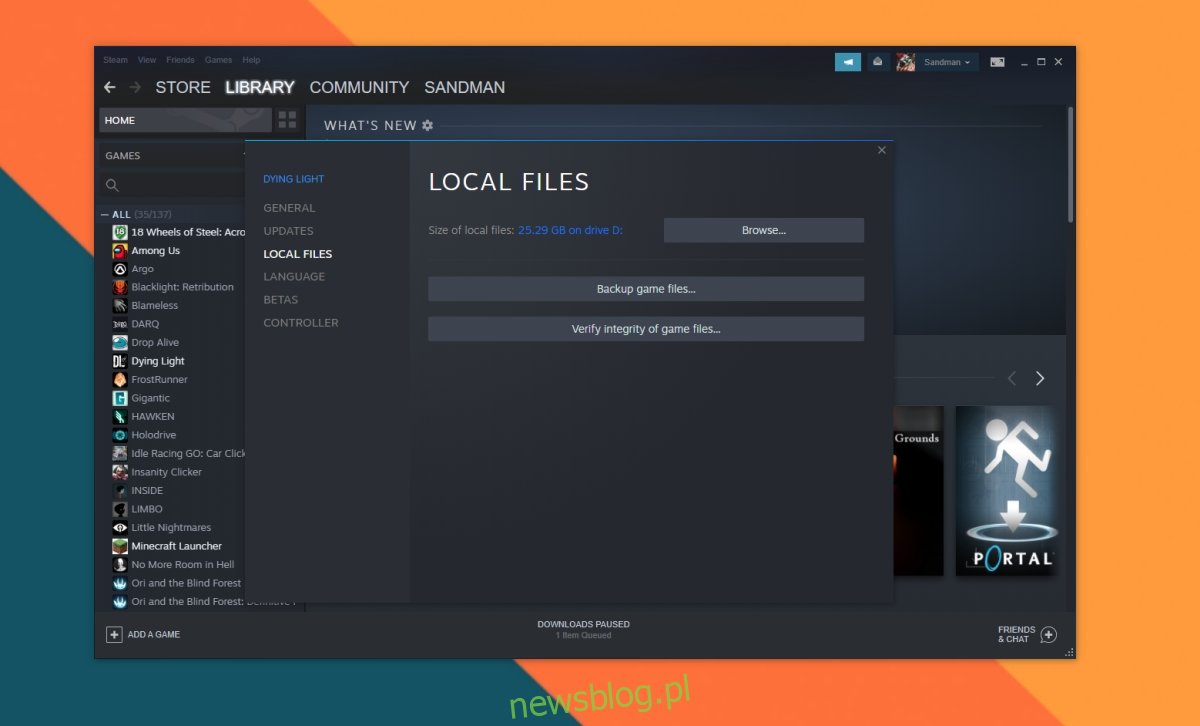
Odinstaluj i ponownie zainstaluj grę
Jeśli Steam nie jest w stanie naprawić problemów z plikami gry, będziesz musiał odinstalować i ponownie zainstalować grę. Najpierw wykonaj kopię zapasową gry. Nie ma gwarancji, że pliki gry zostaną zapisane.
Otwórz Steam i przejdź do swojej biblioteki.
Kliknij grę prawym przyciskiem myszy i wybierz Zarządzaj> Odinstaluj.
Pobierz grę ponownie.
Uwaga: odinstalowanie gry nie spowoduje jej zwrotu. Nadal jesteś właścicielem gry i możesz ją pobrać bez konieczności ponownego zakupu.
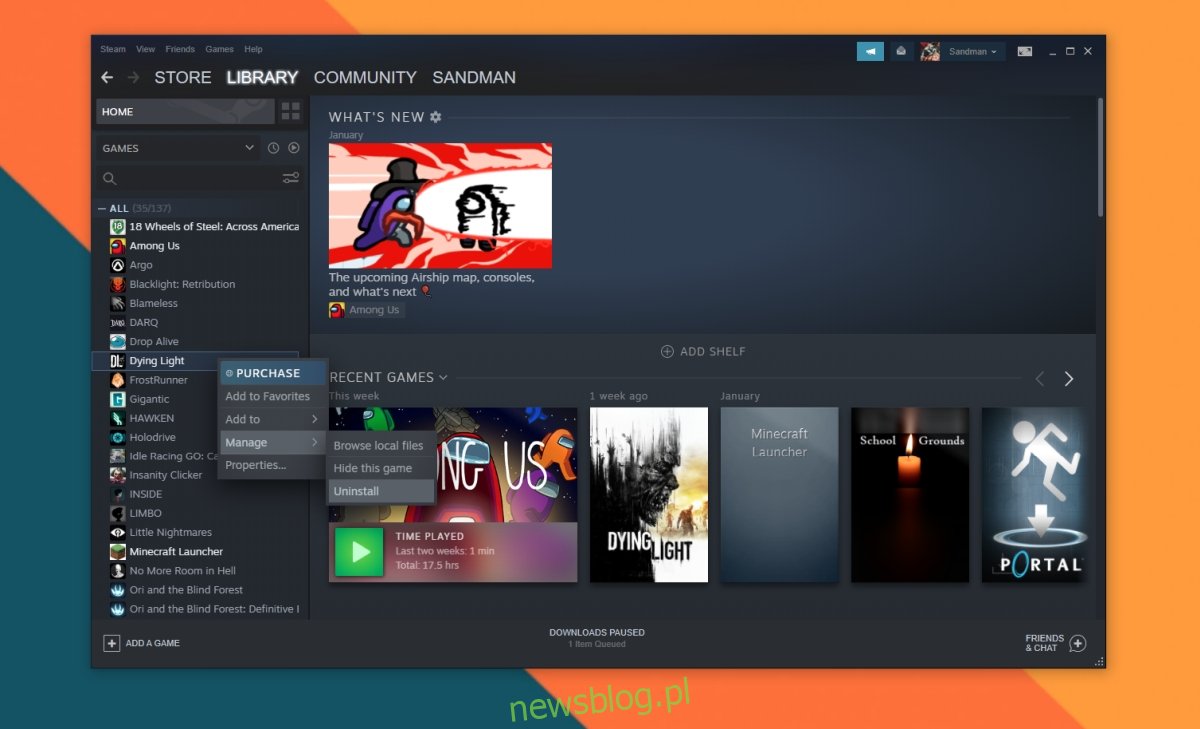
Opróżnij DNS Steam
Klient Steam zawiera przeglądarkę internetową, która może wyświetlać strony z grami Steam. Ta przeglądarka nie jest najmądrzejsza i może powodować problemy z grami. Wyczyszczenie Steam DNS może je rozwiązać.
Otwórz przeglądarkę.
Wpisz steam: // flushconfig / w pasku adresu URL i naciśnij Enter.
Zamknij i ponownie otwórz Steam.
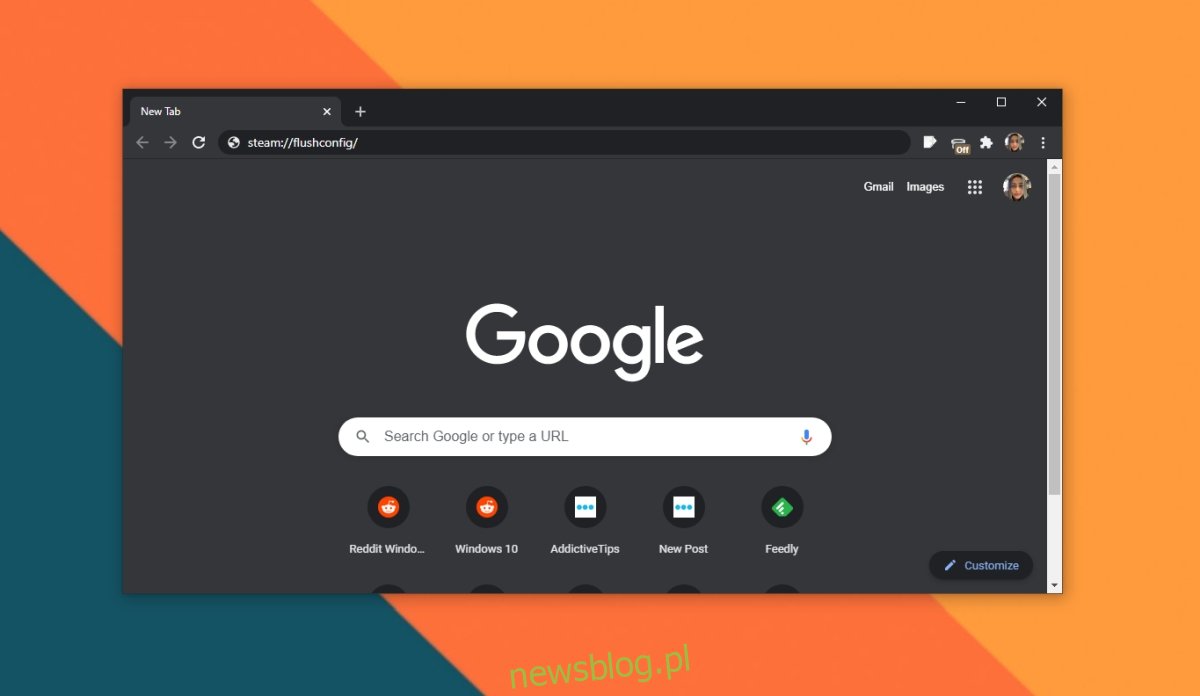
Zamknij inne aplikacje
Jeśli Twój system ledwo spełnia minimalne wymagania sprzętowe gry, będzie miał problemy z uruchomieniem, jeśli w systemie są uruchomione inne aplikacje. Zamknij wszystkie aplikacje, a następnie spróbuj uruchomić grę.
Wniosek
Gry Steam są zwykle bardzo stabilne. Nawet jeśli gra ma wiele lat, o ile jest dostępna na Steamie, będzie działać na każdym systemie, na którym można zainstalować Steam. Kilka podstawowych kroków rozwiązywania problemów powinno rozwiązać problem, który masz.